Touchpad nem működik a laptop - a döntést, hogyan kell beállítani
Touchpad nem működik a laptop - a határozat

Bármilyen notebook két „test” ellenőrzés. Az első - a billentyűzet, és a második - a touchpad, egy speciális daru, amely helyettesíti az egeret. a modern mobil számítógép szántóföldi körülmények között, vagy az úton szinte lehetetlen nélküle. De most vettem észre, hogy a touchpad nem működik. Mit kell tenni? Nem lehet több -, hogy nem sikerült teljes kudarc. Az utóbbi ritka, főként a gyári hibák, vagy ha a tulajdonos a vizet önt laptop. Ezért reméljük, sikeres megoldás a problémára.
1. touchpad tiltás gomb
Nem számít, milyen vicces is hangzik, de a gyakorlatban több mint a fele az tény, hogy a touchpad felhasználó megnyomja mindent dől egy gomb megnyomásával (egyes modelleken - kettő). A tény az, hogy minden laptop van egy külön gomb, hogy teljesen blokkolja a touchpad és a billentyűzet gombjai. Ez történik egy esetben a konfliktusok elkerülésére, ha csatlakoztat egy egeret.

Jellemzően touchpad tiltás gomb egyvonalban az egyik funkcionális klaviu F1 ... F12. Ez lesz a megfelelő ikonra. Ebben az esetben, hogy úgy működött, szükséges, hogy tovább érintse meg az Fn billentyűt. található az alsó sorban a billentyűzet.
Csakúgy, vannak olyan modellek notebook számítógépek, ahol van egy külön gomb a touchpad vagy külön kapcsoló a ház vége:

Ha véletlenül megnyomja a rajta, akkor anélkül, hogy tudnának róla, tiltsa le a manipulátor. Mi az, sőt, gyakran előfordul.
Hogyan lehet engedélyezni a touchpad beállításait a Windows
Másodszor, nem kevésbé gyakori eset, amikor hirtelen leállt touchpad egy laptop - ez az, amikor maga a felhasználó vagy bármely A szoftver kezeli, hogy kapcsolja ki a Windows beállításait.
Ennek tesztelésére, el kell menni a beállítások a Windows 10 és a jobb oldali menüben válassza a „Mouse és touchpad” részben:
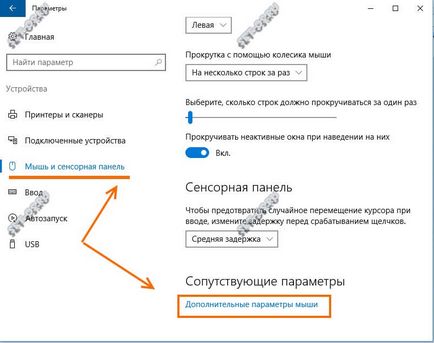
A jobb oldali részt az ablak meg kell találni, és kattintson a linkre „Speciális beállítások click”.
A megjelenő ablakban meg kell nyitni a Tulajdonságok fülre „Device Settings”:
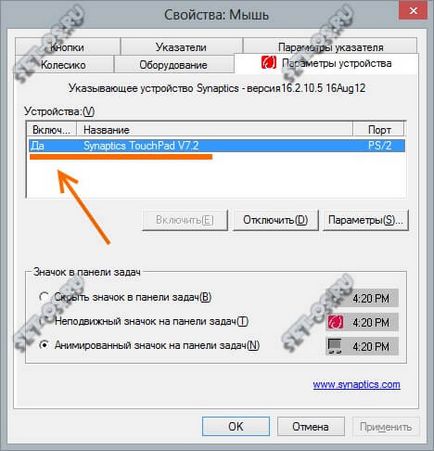
„Devices” Pay az asztalnál. Meg kell mutatni a touchpad (általában Synaptics TouchPad), és a táblázat „engedélyezve” mutassa „Igen”. Ha a kar le van tiltva, válassza ki és kattintson a gombra az „Enable”.
Egyes laptopok, a Lenovo az esetem, az egér tulajdonságok lehetnek fül «UltraNav» vagy valami ilyesmi:
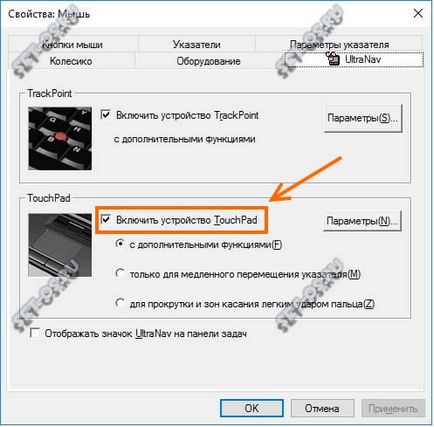
Annak ellenére, hogy a különbség a neveket, akkor mindegy. Meg kell, hogy ellenőrizze, hogy ellenőrizni kell az „Enable Touchpad készülék”.
Problémák a sofőr
A harmadik ok, ami miatt gyakran nem működik a laptop touchpad, a tény, hogy a vezető. Ez akkor történhet meg különböző okok miatt. Először meg kell nyitni a Windows Device Manager és keresse meg a „Egerek és más mutató eszközök”:
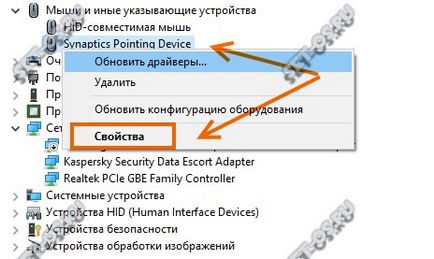
Ott van, hogy az egyik elem Elan Smart-Pad. vagy Synaptics mutatóeszköz, vagy valami ilyesmi. Kattintson a jobb egérgombbal, és válassza a „Tulajdonságok” menüpontot:
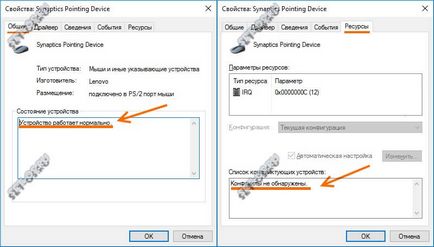
Először is, az „Általános” fülön nézni, mi van írva a „Device Status”, hogy ha vannak hibák vagy figyelmeztetések. Akkor megy a lap „Resources”, és nézd meg a listát konfliktuschih eszközök. Ha a laptop touchpad nem működik, mert a konfliktus más mobil eszközök a számítógép, van azonnal megjelenik.
Továbbá, meg kell próbálnia, hogy frissítse a vezető karját. Ehhez menedzser ismét kattintson rá a jobb gombbal, és válassza a menüpontot:
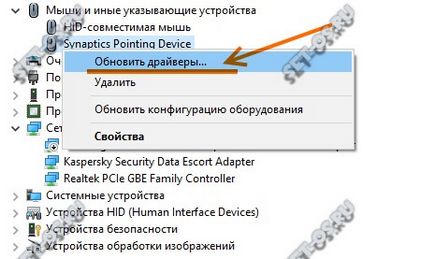
Windose megkeresi egy új változata a vezető, és ha a tapasztalatok szerint - automatikusan telepíti.
Rátérve a touchpad a BIOS
Majdnem elfelejtettem, hogy meséljek még egy nagyon ritka, de még mindig vannak olyan esetek, amikor a touchpad van tiltva a BIOS-ban a notebook. Alapvetően ez történik, ha egy komoly hiba a BIOS-ban, vagy ha valaki úgy döntött, hogy megtréfálja a gonosz tulajdonosa a mobil számítógép. Kijavítja legközelebb módon.
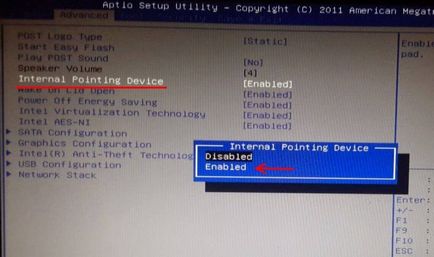
Amikor a számítógép indításakor és a BIOS és nyissa meg a «Advanced» részén. Mi találni a lehetőséget «belső mutatóeszköz» és állítsa be az értéket a «engedélyezése». Mentse el a beállításokat.
Ui Ha a fentiek egyike sem, és tanácsokat már segített, akkor valószínű, hogy a touchpad nem működik hardverhiba miatt, és lesz, hogy készítsen egy laptop a szolgáltatást. Az igazság az, hogy fontolja meg egy kis részlet. Az a tény, hogy a költségek egy új manipulátor nagyban meglepetést a tulajdonos, és gyakran olcsóbb alkalmazkodni kell használni a hagyományos egér, ahelyett villa ki egy csomó javítást.